人気商品
この商品を見た人はこちらもチェックしています
このカテゴリーの人気商品
※この商品はアウトレット商品です。
多少キズ有りの商品やパッケージ不良の商品です。詳しくはコチラ。
●手のひらに収まるほどの超小型タイプなので、持ち運びに便利です。
●Bluetooth Ver3.0規格に対応し、Bluetooth内蔵のパソコンにレシーバーなしで接続できます。
●赤色の光学式より感度の高いブルーLEDセンサーを搭載し、高い読み取り性能を実現します。光沢感のあるデスク面でもマウスパッドなしでスムーズな操作ができます。
●エルゴノミクスデザインで使いやすい究極のモバイルマウスです
●単四乾電池2本で約3ヶ月の長寿命です。マウス下部に電源ON・OFFスイッチが付いているので、使用しない時の電池の消耗を抑えることができます。
※サンワサプライ社内テスト値です。ホスト側(パソコン側)もBluetooth3.0に対応している場合に限ります。詳細は仕様欄をご覧ください。
●Android搭載のスマートフォンやタブレットでも使用できます。ケーブルを使用しないので機器のポートを塞ぐことがなく、スマホやタブレットを充電しながらでも使用できます。
※Andorid OS搭載のデバイスであっても、Bluetoothマウスに対応していない場合があります。使用されている製品の仕様などをよくご確認ください。
■カラー:レッド
■適合規格:Bluetooth Ver.3.0 class2
■周波数範囲:2.402〜2.480GHz
■プロファイル:HID(Human Interface Device Profile)
■通信範囲:最大半径約10m(非磁性体上/木製天板)
スチール机(磁性体)/半径約2m
■分解能:1000カウント/インチ
■読み取り方式:ブルーLEDセンサー方式
■ボタン:2ボタン、ホイール(スクロール)ボタン
■電池性能:連続作動時間/約192時間
連続待機時間/約1年6ヶ月
使用可能時間/最大約3ヶ月
(1日8時間パソコンを使用中に、マウス操作を25%割り当てた場合)
※サンワサプライ社内テスト値であり、保証値ではありません。
※ホスト側(パソコン側)もBluetooth3.0に対応している場合に限ります。
■サイズ:W41×D78×H33mm
■重量:30g(電池含まず)
■付属品:単四乾電池×2本(テスト用)、取扱説明書
■対応機種:Bluetoothモジュール内蔵のWindows搭載(DOS/V)パソコン、タブレット
Bluetoothマウスに対応しているAndroidスマートフォン、タブレット
※対応機種はご使用の機器の仕様をご確認ください。
Apple Macシリーズ
Bluetoothアダプタを接続、インストールしている機種
■対応OS:Windows 8.1・8(64bit/32bit)、7(64bit/32bit)、Vista(64bit/32bit)、XP(SP2)
Mac OS X 10.3以降
※Mac OS Xで標準インストールされているSafari、Mail、Text Edit及びFinderなど、OS標準ドライバでスクロール可能なアプリケーションでのみスクロール可能です。またホイールボタン押し下げによる動作はサポートしません。
※電波の通信範囲は使用環境によって異なります。
※機種により対応できないものもあります。
※この文章中に表記されているその他すべての製品名などは、それぞれのメーカーの登録商標、商標です。




(1)画面左下のWindowsマークをクリックし、「スタートメニュー」を開いてください。
(2)「設定」をクリックしてください。

(3)設定ウィンドウ内の「デバイス」をクリックしてください。

(4)デバイス設定ウィンドウ内の「Bluetoothとその他のデバイス」をクリックし、
Bluetoothが「オン」になっていることを確認します。

(5)「Bluetoothまたはその他のデバイスを追加する」をクリックしてください。

(6)「デバイスを追加する」の画面になるので、「Bluetooth」をクリックしてください。

(7)マウス裏面のペアリングボタンを押し、しばらくするとマウス名が表示されるので、
マウス名をクリックしてください。
※型番が出ない商品もあります。詳しくは各製品の取扱説明書をご覧ください。

(8)下記画面が表示されるとペアリング(接続)は完了です。「完了」をクリックしてください。

(9)お手持ちのマウス名が表示されていることを確認してください。

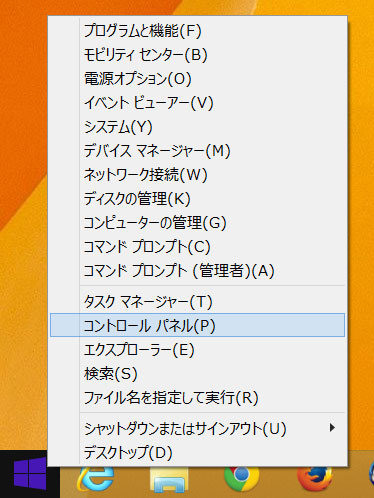
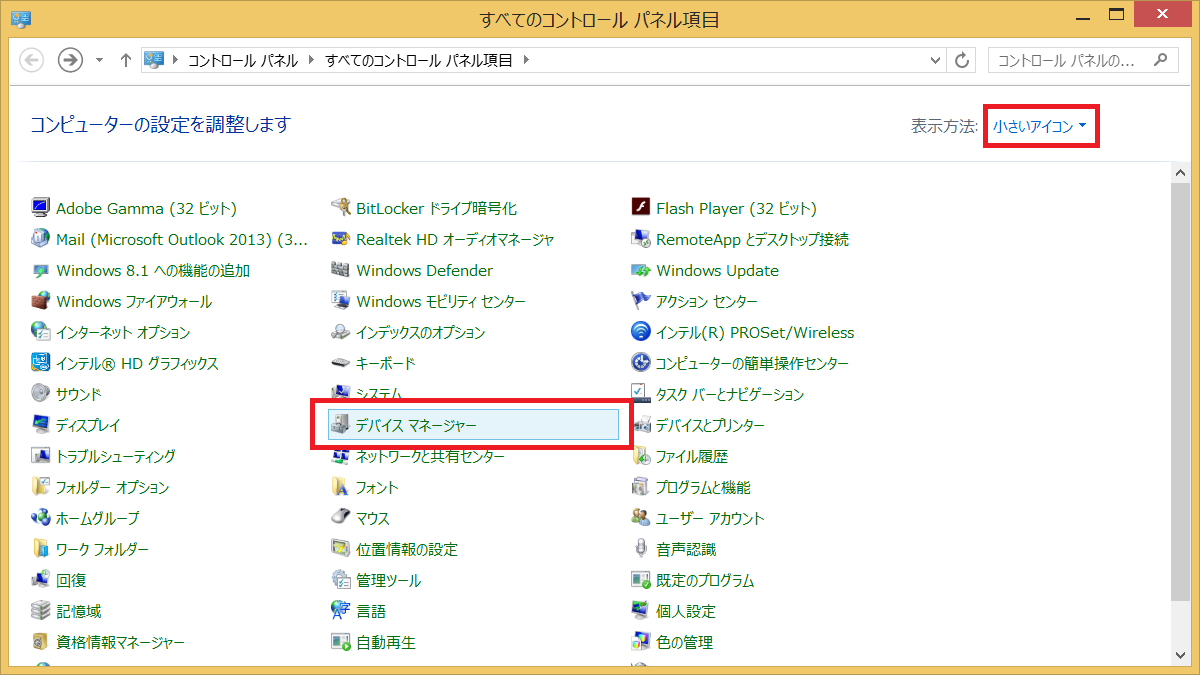
■Bluetoothマークのついたアイコンを右クリックし、[プロパティ]を開きます。
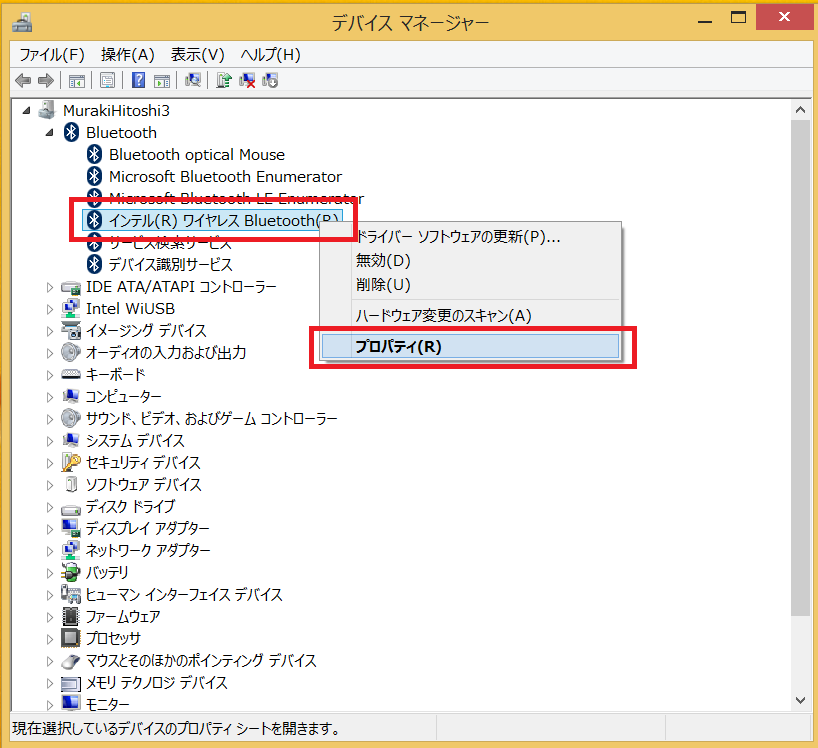
※お使いのPCの機種によって内蔵のBluetoothデバイス名が異なります。
■[電源管理]タブを選択し、、[電力の節約のために、コンピューターでこのデバイスの電源をオフにできるようにする]のチェックをはずします。
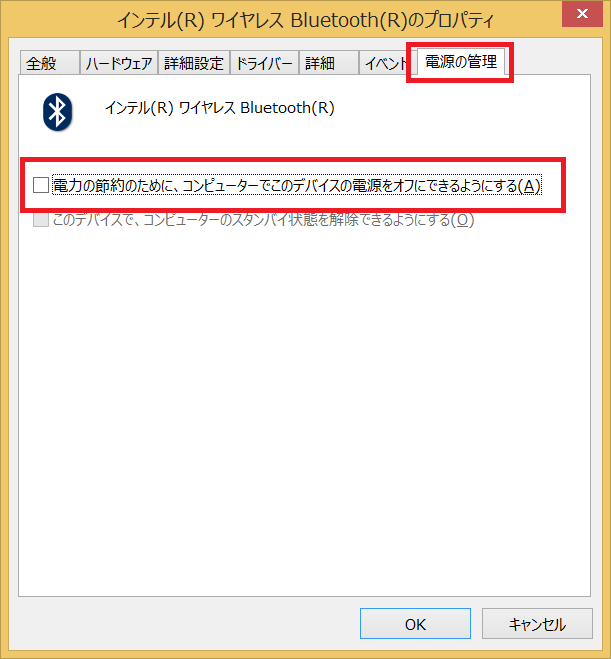
■[OK]をクリックします。
アウトレットセール
セール商品一覧はこちら ≫
【アウトレットセール】アウトレット:海洋...
送料無料

【アウトレットセール】アウトレット:US...

【アウトレットセール】アウトレット:つめ...
送料無料

【アウトレットセール】アウトレット:ハン...
送料無料
最近投稿されたレビュー
相性かもしれませんが...
大きめのタブレットとしてAmazonのfireHD10を
導入し、専用の小型マウスとして購入いたしました。
スクロールは非常に滑らかに作動するのですが、
マウスを動かした時のポインター追随がカクツク事があります。
ポインター移動量の設定を変更してみても完全解決には至りません。
いつも生じる訳ではなく、時々引っ掛かるという感じです。
原因が本機側かタブレット側か、或いは相性なのか要因切り分けが
付いていませんが、使用に大きな障害とはなっていません。
小型軽量で携帯性は、抜群に優れています。
使いました
軽くて手の平の中に納まる可愛いマウスです。非常に気に入りました。

WAKO
オフィスにて、足元が寒いと思っているようであれば、ぜひ使ってみてもらいたいアイ

yuuu28…
車のドリンクホルダーにセットしてソケット差し込むだけ♪実はコレ、保温保冷両対応

なつめやし
足でパソコンを操作できる「USBフットペダル」を1分で紹介します!プログラムテ

himawari…
簡単にまとめられるからめんどくさがりやの私も愛用してます♪シリコン素材で

zukkiin…
防犯対策どうしようかなぁって悩んでいる方この防犯カメラ、おすすめです。

nade.sha…
めちゃ可愛いくすみカラーの電源タップ。丁度、ゲーム機材増やそうと考えていたので

sawa
カセットテープやMDを押し入れの奥底にしまい込んでたり処理しようかと 迷ってる

vega
まずはPCに接続してためし聞き…すごい迫力&音質!!これはもうPCテーブルに定